La mayoría de la gente preguntaría cómo poner el iPod en modo de recuperación cuando no pueden actualizar o tienen problemas para restaurar dispositivos iOS. En este artículo, le mostraremos cómo activar o desactivar el modo de recuperación del iPod touch paso a paso. Además, también ofrecemos consejos útiles en caso de que su iPod touch esté atascado en el modo de recuperación.
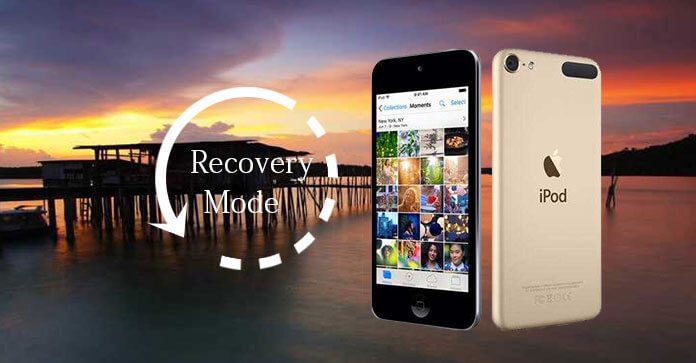
El modo de recuperación de iPod es un estado de iBoot que se utiliza para actualizar el dispositivo con un nuevo sistema operativo. Este método suele ser para el viejo iOS que está dañado de alguna manera o el dispositivo se está actualizando con iTunes.
Si desea cambiar el firmware del dispositivo, o actualizar iOS, o su iPhone, iPod touch, iPad ni siquiera aparece en iTunes, o su iPhone, iPad, iPod no responde, puede degradar su iOS. Luego, debe poner el iPhone/iPad/iPod en modo de recuperación. Una vez que su dispositivo esté en modo de recuperación, puede continuar con el proceso de restauración.
Cuando necesite actualizar iOS, cambiar el firmware del iPod, o el iPod no aparece en iTunes, etc., puede optar por degradar el iOS para el iPod. Entonces tienes que poner el iPod en modo de recuperación. Pero preste atención, una vez que su iPod ingresa al modo de recuperación, debe continuar con el proceso de restauración. Es decir, la información y los datos actuales del iPod desaparecerían por completo. Será mejor que hagas una copia de seguridad de tu iPod touch al principio.
Paso 1Apague su iPod touch. Mantenga presionado el botón "Dormir/Despertar" (también conocido como botón lateral) durante aproximadamente 3-4 segundos hasta que el control deslizante aparezca en la pantalla. Luego deslice para apagar su iPod touch.

Notas: Si no puede apagar el iPod touch de la forma anterior, mantenga presionados los botones "Dormir/Despertar" y "Inicio" simultáneamente. Cuando el dispositivo se haya apagado, suelte ambos botones.
Paso 2 No conectes el cable Lightning USB con el iPod touch, pero conecta el otro extremo del cable al puerto USB de tu computadora.
Paso 3Mientras mantiene presionado el botón de inicio durante aproximadamente 10 segundos o más, conecte el cable USB Lightning a su iPod hasta que vea la pantalla "Conectar a iTunes". Cuando vea esto, puede soltar el botón Inicio.
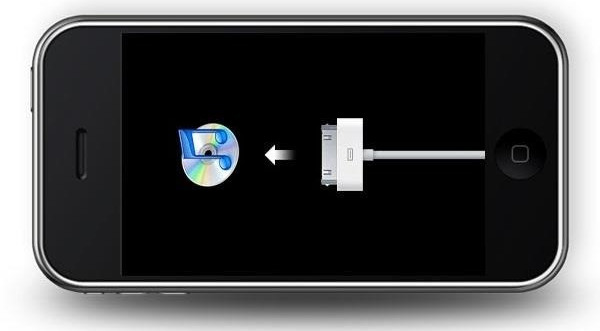
Paso 4Inicie la última versión de iTunes en la computadora. Debería ver un mensaje emergente de iTunes que dice que hay un iPod que está en modo de recuperación y que primero debe restaurarse para poder usarlo. Elija restaurar iPhone o actualizar iPhone.
Paso 5Su iPod touch ha estado en modo de recuperación. Usa iTunes para restaurar el dispositivo. Si no ves la pantalla "Conectar a iTunes", comienza de nuevo.
Salir del modo de recuperación del iPod touch es simple, pero tenga en cuenta que el modo de recuperación le permitirá perder todos los datos, como contactos, mensajes, fotos, videos... Todos los archivos se borrarán. Si alguna vez copia de seguridad del iPod a iTunes o iCloud, eso no es una pregunta.
Paso 1Desconecte el iPod de su computadora mientras está en modo de recuperación. Ahora, apague el dispositivo iPod. Mantenga presionado el botón de reposo/activación. Luego deslice para apagarlo. Si no lo consigue, mantenga pulsados los botones de reposo/activación y de inicio al mismo tiempo para apagar el iPod touch.
Paso 2Conecta el iPod con el cable USB mientras mantienes presionado el botón "Inicio". No sueltes el botón hasta que veas el logotipo de iTunes y un gráfico del cable USB.
¿Por qué mi iPod está atascado en modo de recuperación? Hay muchas razones:
No te preocupes. Cuando su iPod está atascado en el modo de recuperación, puede usar FoneLab - Reparación del sistema iOS programa para ayudarte.
Paso 1Lanzar la recuperación del sistema iOS
Descarga e instala FoneLab. Conecte su iPod a la computadora con un cable USB. Elija la opción "Recuperación del sistema iOS" en la interfaz.
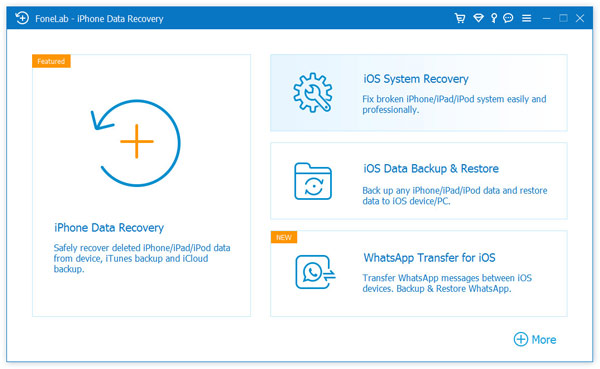
Paso 2Detectar el modo de recuperación del iPad
Pulse el botón "Inicio". Luego, iOS System Recovery detectará que su iPod está atascado en el modo de recuperación.
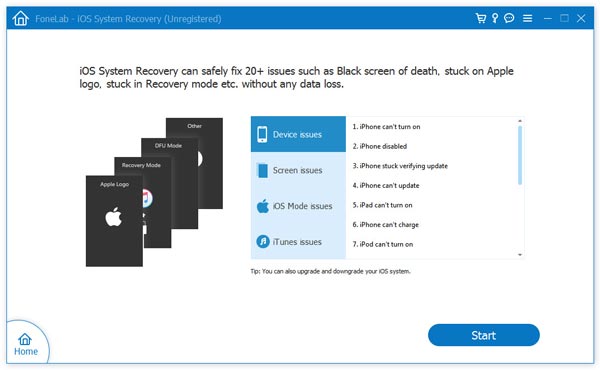
Paso 3Descargar el firmware de iOS
El programa pronto detectará su modelo de iPod. Luego haga clic en el botón "Reparar" para descargar el firmware apropiado del iPod.
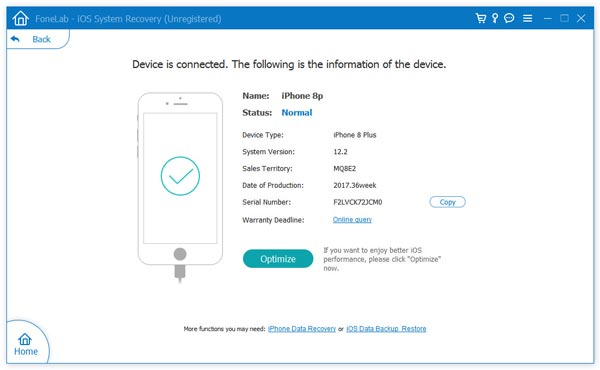
Luego, el firmware se descargará rápidamente.
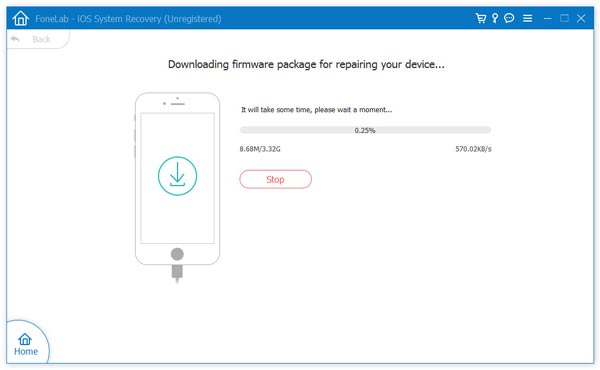
Paso 4Arreglar iPod atascado en modo de recuperación
Cuando se completa la descarga del firmware, iOS System Recovery puede reparar automáticamente el iPad atrapado en el modo de recuperación y sacar al iPad del modo de recuperación rápidamente.

Para obtener más detalles sobre cómo resolver el iPod atascado en el modo de recuperación, puede ver el video:


En este artículo, principalmente le mostramos todo sobre el modo de recuperación de iPod. Describimos cómo poner el iPod en el modo de recuperación y sacar el iPod del modo de recuperación también. Si su iPod está atascado en el modo de recuperación, puede usar FoneLab - Recuperación del sistema iOS.